「HTMLやCSSがわからないけどホームページを作りたい」「お店や事業のホームページを作りたい」といった方でWixを検討される方も多いです。
Wix(ウィックス)は世界で2.6億人(日本国内ユーザー数が400万人)に使われている有名なホームページ作成サービスです。
今回は、ホームページ作成サービス「Wix」の評判をはじめ、使って感じたメリットデメリットをご紹介します。
(※)価格をはじめとした内容は、2024年5月確認時点の情報です。また、あくまでWEBST8の主観による評価も含まれていることをご了承ください。
「Wix(ウィックス)」の特徴と評判
Wixの概要と料金体系
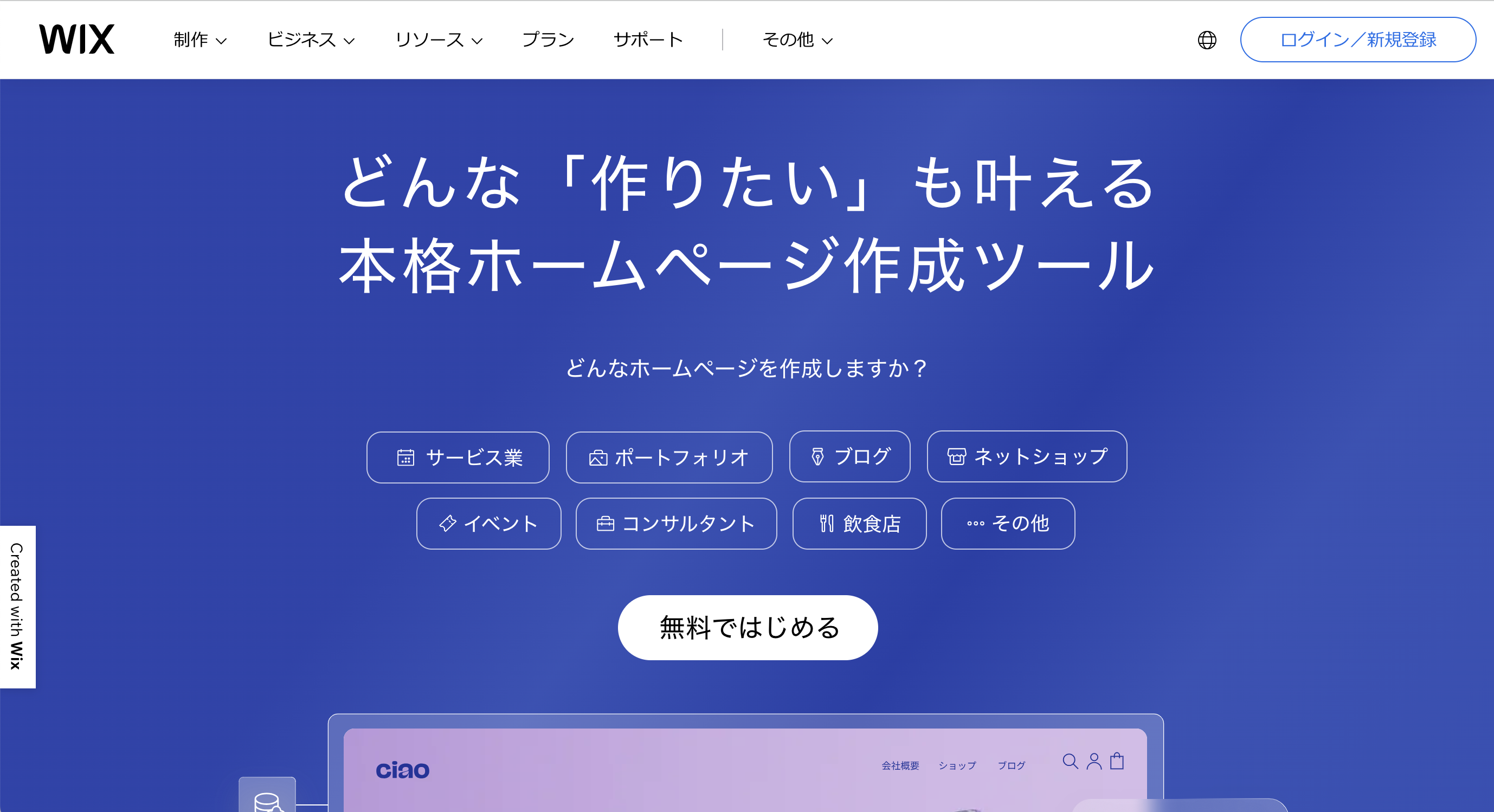
| 項目 | 内容 |
|---|---|
| サービス名 | Wix(ウィックス) 公式サイトはこちら |
| 料金 | 無料〜12,000円 / 月 ※プランや月額、年額支払いによって異なる |
| 概要 |
【用途】小規模、個人〜小規模法人向き 【簡単さ】普通〜簡単 【自由度】やや自由 |
Wixは、マウスの操作と文字・写真の入力だけでホームページを作ることができるホームページ作成サービスです。
2024年5月確認時点で世界190ヵ国・2.6億を超えるユーザー(日本国内では400万人)に利用されている実績があり、CMSシェアにおいて世界第3位を記録しています。
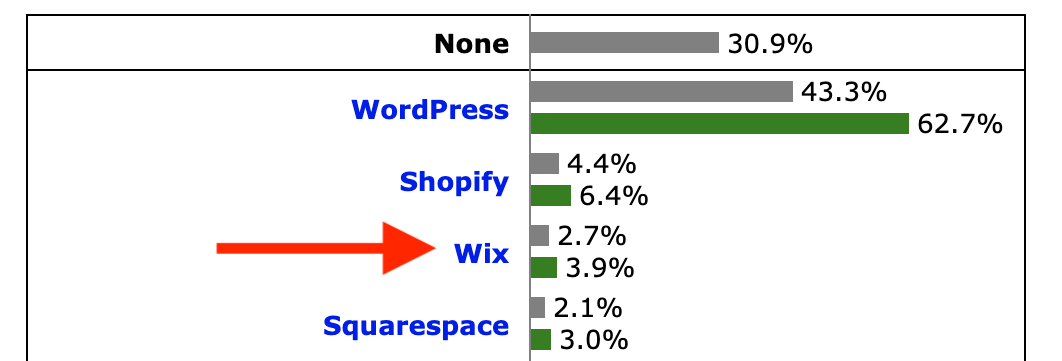
2024年5月時点の世界のCMSシェア※()カッコ内は非CMSも合わせた全体のうちのシェア w3techsより引用
好きな箇所にセクションやパーツを追加し、ドラッグ&ドロップで配置を変更することができます。スマホにも対応しており、PC版ができあがればスマホ版もできあがります。
■Wixのページ編集画面
Wixには無料プラン・有料プラン(「プレミアムプラン」と呼ばれる)を合わせると5つのプランが存在します。
| プラン名 | フリープラン | Wixプレミアムプラン | |||
|---|---|---|---|---|---|
| パーソナル | スモールビジネス | ビジネス | ビジネスプライム | ||
| 料金(※1) | 無料 | 1,200円/月 | 2,100円/月 | 2,600円/月 | 12,000円/月 |
| 概要 | 無料で利用できるお手軽プラン
|
無料プランに独自ドメインを追加できるプラン
|
趣味・個人やビジネス用途でおすすめのプラン。
|
ビジネス用途でページ数の多いサイトにおすすめのプラン。
|
ビジネス用途で最上級特典&サポートが受けられるプラン。
|
(※1)表示料金は月額ですが、購入時に選択された利用期間分の料金全額が一括払いで請求されます。また、上記表示料金には請求先住所を基に適用される税金が含まれていません。
上位プランに行けば行くほど豊富なデータ容量やEコマース機能など様々な機能が使えるようになります。
Wixの使用感を試してみたい方は、とりあえずフリープランから試してみると良いでしょう。
Wixの評判・口コミ
Wixの良い評判・口コミとしては下記のような声が多かったです。
- 初心者の自分でも簡単にそれなりのWebサイトが作れて嬉しい
- テンプレートの数が多くて自分にあったものを選びやすい
HTMLやCSSなどがわからない初心者でもそれなりのホームページが自作できます。他のホームページ作成サービスと比較しても多くの機能が提供されている点が良い点です。
反面、良くない評判・口コミとして下記のような声がありました。
- やればやるほど追加でお金がかかるしできないことも出てくる
- 日本語ページの文脈が若干変・・
- 管理画面や編集画面に慣れるのに時間がかかった・・
シンプルなホームページを作る分には良いですが、少し機能を増やそうとするとプランアップグレードなどで費用がかさむ側面があります。
また、海外でのシェアが高い一方で日本向けに最適化されていない部分が見受けられ、初心者にとってやや慣れるのに時間がかかるかもしれません。
Wixはこんな方におすすめ
Wixは以下のような方におすすめです。
- まずは無料で始めたい方
- 小規模・シンプルなホームページ、ネットショップを簡単に作りたい方
- できるだけ利用者数やシェアの多い実績あるサービスを利用したい方
- WordPressは管理保守が大変だから構築後に管理が楽な方が良い
一方、Wixはペライチのようにシンプルさを売りにしたホームページ作成サービスよりもやや複雑です。また、ブログ・オウンドメディア系のページ数・アクセス数の多いサイトには向いていないと言えるでしょう。
- ページ数やアクセス数が多くなるブログも作るつもりの方
- カスタマイズ・自由度の高さを求める方
- 日本のシンプルなホームページ作成サービスが良い人
Wixを使って感じたメリット・良い点
ここからはWixを使って感じたメリットをいくつかご紹介します。
- 無料プランでも簡単なサイトが作成できる
- テンプレートの数が約900種類と非常に多い
- バージョンアップ不要で初心者でも安心して運用できる
- 機能を拡張できる便利なアプリが準備されている
無料プランでも簡単なサイトが作成できる
一つ目のメリットは、無料プランでも簡単なサイトが作成できるという点です。
独自ドメインは有料になりますが、wix配下のサブドメインを利用して「xxxx.wixsite.com」のようなサイトを作ることができます。
本当に自分でもホームページが作れるのか不安な初心者でもまずはフリープランから試してみて、問題なければ有料版にアップグレードする、といったやり方をとることができます。
そのため、使わないのに有料版を購入してしまった、といった無駄をなくして、自分の状況に応じてコスパ良く運用することができます。
バージョンアップ不要で初心者でも安心して運用できる
2つ目は、バージョンアップ不要で初心者でも安心して運用できるという点です。
例えば、レンタルサーバーを借りてWordPressでサイトを作成する場合、ソフトウェアのバージョンアップやセキュリティ対策を自分で実施し、わからないことは自分で調べて解決する必要があります。
一方、Wixではバージョンアップなどの作業を、Wix側が実施してくれるため保守メンテナンスもほとんど必要ありません。
| 項目 | WordPress | Wix |
|---|---|---|
| 保守運用の大変さ | △ 定期的な更新・バックアップ・セキュリティ対策が必要 |
◯ 基本的に運営元がある程度実施してくれる。 |
| 不具合対処のリスク | △ 運用中で不具合が起きることがある。自力で対処する必要がある |
◯ 基本的にシステム的な不具合は起きにくい。一定の範囲内でサポートデスクがある |
テンプレートの数が約900種類と非常に多い
3つ目は、テンプレートの数が多いという点です。
Wixでは、2024年5月確認時点で900近いテンプレートが存在しています。
この数はJimdoやペライチなど他のホームページ作成サービスと比べても多いので、Wixは圧倒的にテンプレート数が多いことがわかります。
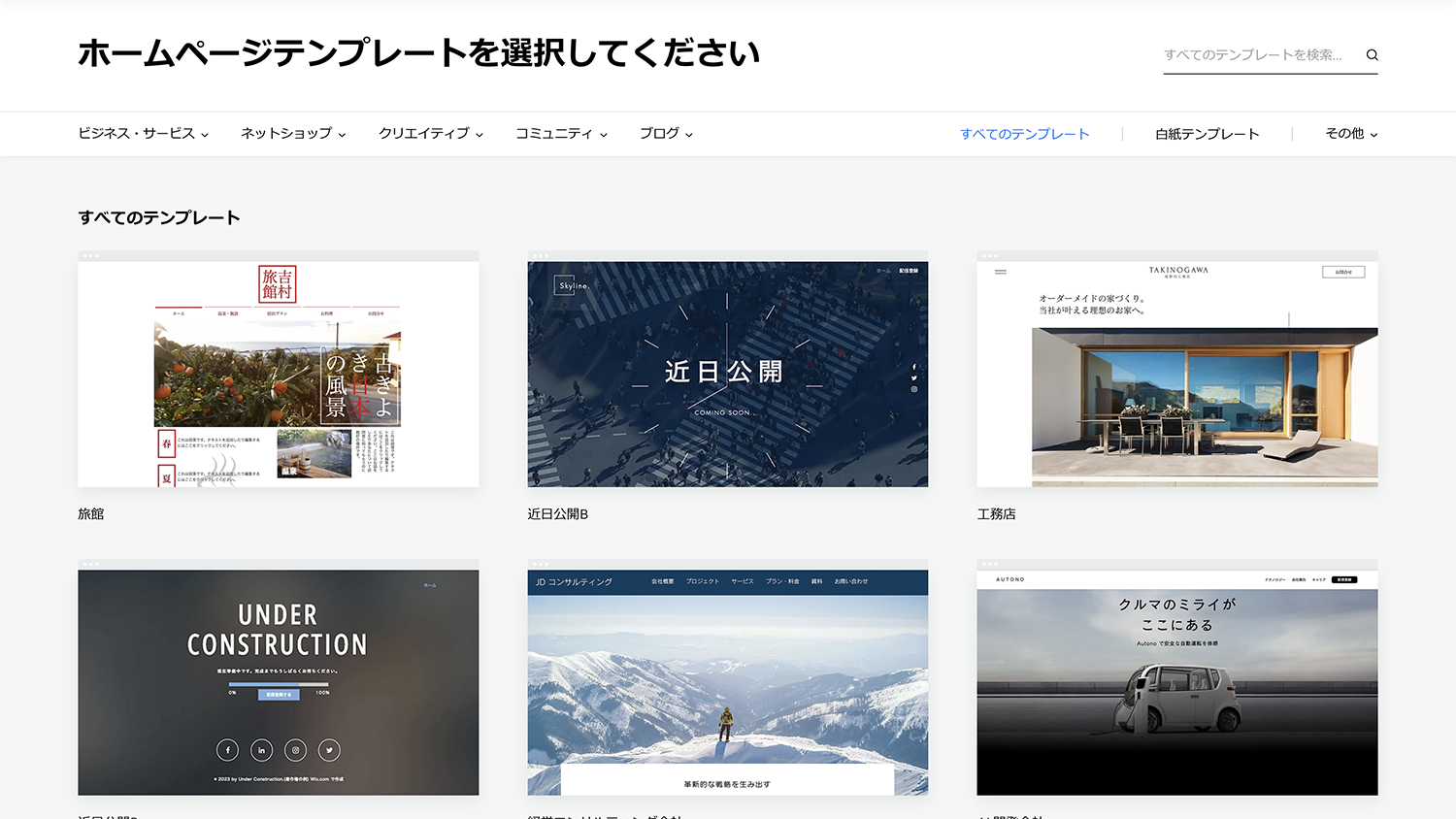
テンプレートは「ビジネス・サービス」「ネットショップ」「クリエイティブ」などといった用途別に検索できるため、自分の用途に合ったものが探せます。
テンプレートを導入した後も各パーツの配置を調整したりできるため、自分好みにデザインをカスタマイズすることが可能です。
機能を拡張できる便利なアプリが準備されている
4つ目は、機能を拡張できる便利なアプリが準備されているという点です。
Wixアプリと呼ばれる拡張機能を利用することで、好きな機能を追加できます。
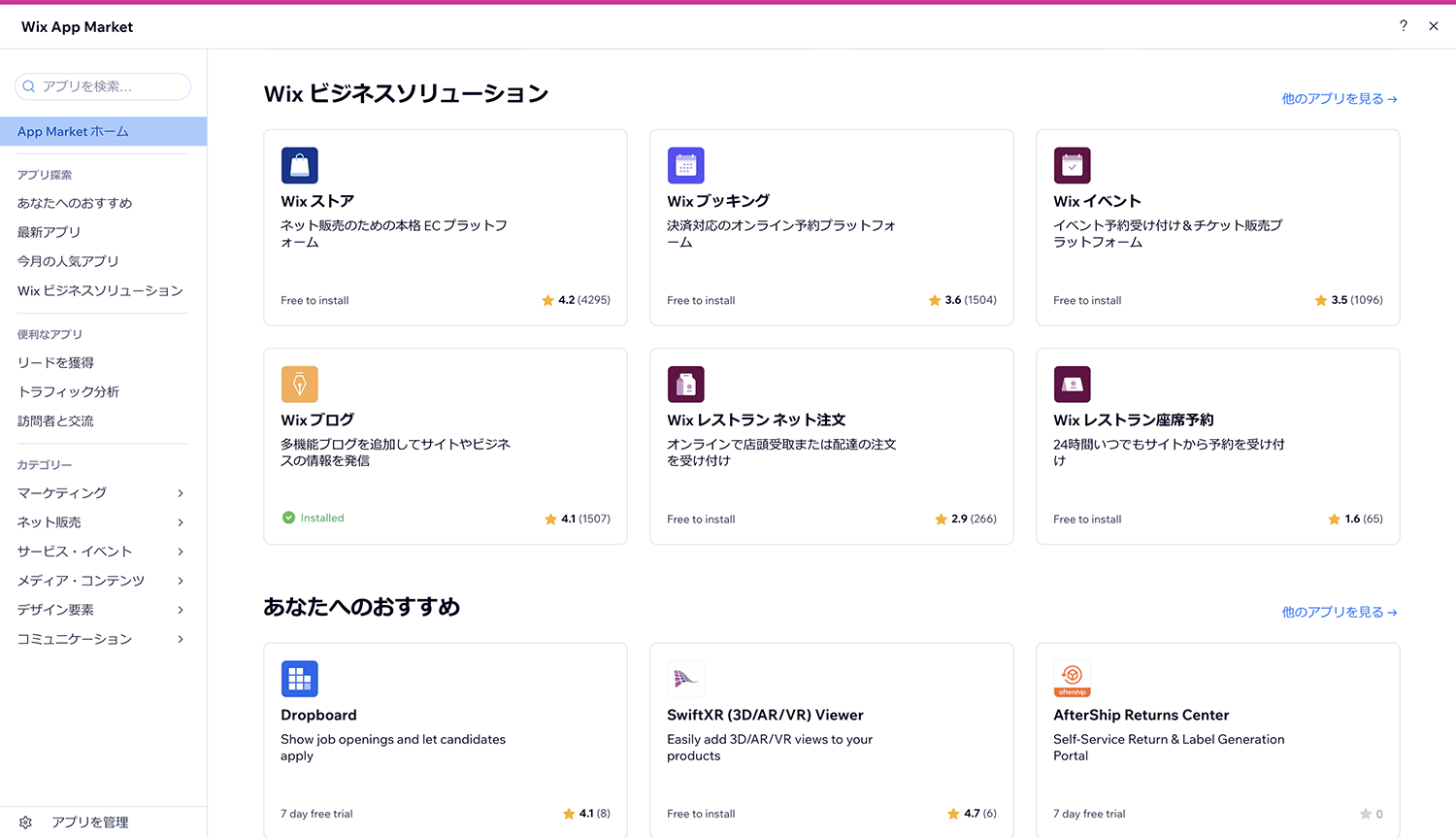
◾️Wixアプリで追加できる機能の例
- Wixストア:ネット販売機能を追加できるアプリ
- Wixイベント:イベント予約の受付やチケット販売機能を追加できるアプリ
- Wixプロギャラリー:見栄えのよい写真・動画ギャラリーが作れるアプリ
など
そのほか、Wixユーザー向けに合計1,000種類以上の無料写真・動画素材なども提供されています。
■Wixで利用できる無料の画像・動画素材
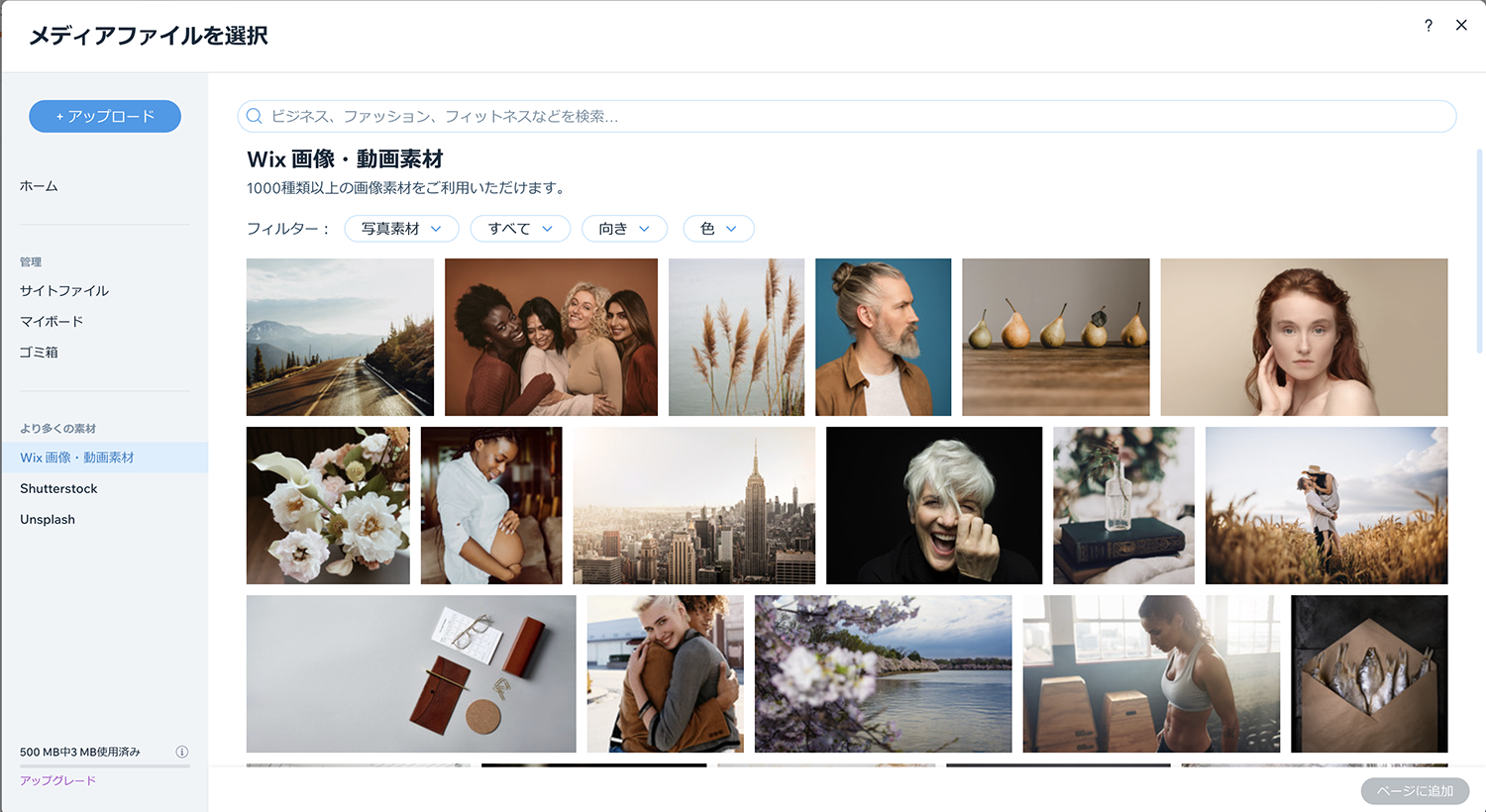
Wixを使って感じたデメリット・注意点
次にWixのデメリットを紹介します。
◾️Wixを使ってみて感じたデメリット
- 管理画面では使わないメニューや項目も多くてやや煩雑
- 独自ドメインのメールアドレス作成に追加費用がかかる
- 上位プランや複数サイト運営時に料金がかさむ
管理画面では使わないメニューや項目も多くてやや煩雑
1つ目のデメリットは、管理画面では使わないメニューや項目も多くてやや煩雑と言う点です。
Wixアプリを使って機能を拡張したり、パーツの種類や便利な機能が多いものの、初心者に慣れない項目や文言も多く、かえって戸惑いを感じてしまうかもしれません。
初めて管理画面を触る際、初心者が使わない機能やメニューも多く、どこの何をさわれば良いのか初見の初心者はやや戸惑うかもしれません。
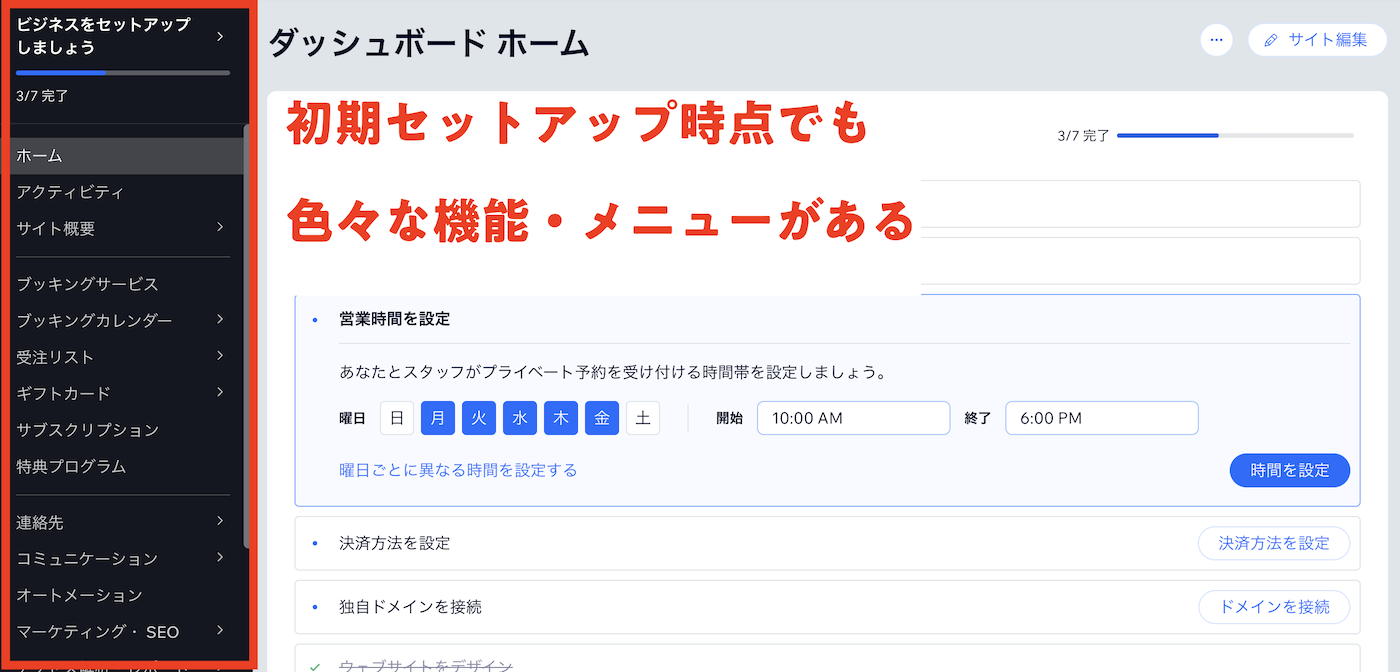
■Wixのサイト編集画面
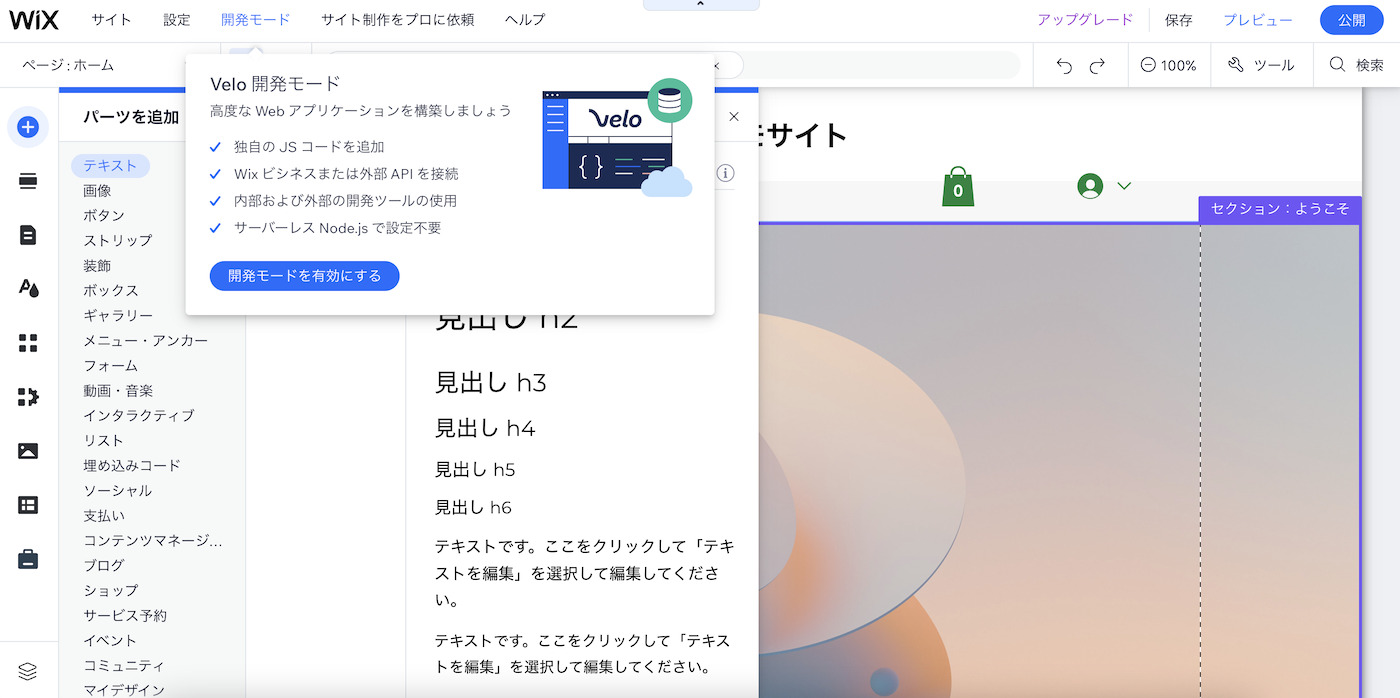
また、サイト編集画面も他のホームページ作成サービスのJimdoやペライチなどと比較すると、項目が多くてやや慣れない印象を受けました。
なお、WordPress、Wix、Jimdo、ペライチ、STUDIOという5つのホームページ作成サービスの比較を「【無料から使える】ホームページ作成サービスおすすめ5選比較」に解説していますので、他にも興味ある方はご参考ください。
独自ドメインのメールアドレス作成に追加費用がかかる
2つ目は、独自ドメインのメールアドレスを作成して運用したい場合は、有料プランの月額料金に加えて追加費用がかかるという点です。
Gmailなどのフリーアドレスで運用する場合は特に問題ありませんが、法人で独自ドメインのメールアドレスを複数作りたい場合などに、予定外の費用がかかる可能性があるため注意が必要です。
Wix プレミアムプランを購入してメールアドレスを取得する
Wix プレミアムプランには、メールアドレスやビジネス用メールアカウントは含まれていません。ビジネス用メールは別途購入する必要があります。
Wix 経由で Google Workspace からパーソナライズされたビジネス用メールアドレスを購入することができます。
Wix プレミアムプランを購入してメールアドレスを取得する | サポートセンター | Wix.com
上位プランや複数サイト運営時に料金がかさむ
3つ目は、上位プランや複数サイト運営時に料金がかさむという点です。
Wixには無料プラン・有料プランあわせて5つのプランがありますが、サーバーのデータ容量に関しては、フリープランは500MB、パーソナルプラン(月額1,200円)でも2GBとあまり多くありません。
上位プランでも〜100GB程度しか利用できず、月額500〜1,000円で利用できるレンタルサーバーの容量(200〜300GB)と比べるとかなり小規模です。
| プラン名 | フリープラン | Wixプレミアムプラン | |||
|---|---|---|---|---|---|
| パーソナル | スモールビジネス | ビジネス | ビジネスプライム | ||
| 料金(※1) | 無料 | 1,200円/月 | 2,100円/月 | 2,600円/月 | 12,000円/月 |
| 概要 | 無料で利用できるお手軽プラン
|
無料プランに独自ドメインを追加できるプラン
|
趣味・個人やビジネス用途でおすすめのプラン。
|
ビジネス用途でページ数の多いサイトにおすすめのプラン。
|
ビジネス用途で最上級特典&サポートが受けられるプラン。
|
(※1)表示料金は月額ですが、購入時に選択された利用期間分の料金全額が一括払いで請求されます。また、上記表示料金には請求先住所を基に適用される税金が含まれていません。
また、複数ドメインのサイトを運営する場合は、サイトの数だけ月額料金が倍増されるため料金がかなり高くなります。
そのため、「ブログなどで画像をたくさん利用予定の方」や「複数サイトを運営」する場合であれば、レンタルサーバー+WordPressで運用するの方がコスパが良いです。
WixとWordPress(レンタルサーバー)・他社サービスを比較
WixとWordPress(レンタルサーバー)を比較
ホームページ作成をしようと思ったときに、「サーバーを借りてWordPressでホームページを作るかWixを利用するか、どちらにしよう?」と考える方も多いです。
関連【WordPressとは】ワードプレスの特徴と仕組みを徹底解説
結論から言うと、サイト規模が小さく(10ページ以内)で楽に管理運用したいならWixが有力な選択肢の一つです。
一方、複数サイト(ドメイン)運用や、ブログなどでページ数が増える、メール運用する場合はレンタルサーバーの方が結果的に割安で使えます。
(参考)レンタルサーバーと一般的なホームページ作成サービスの違い
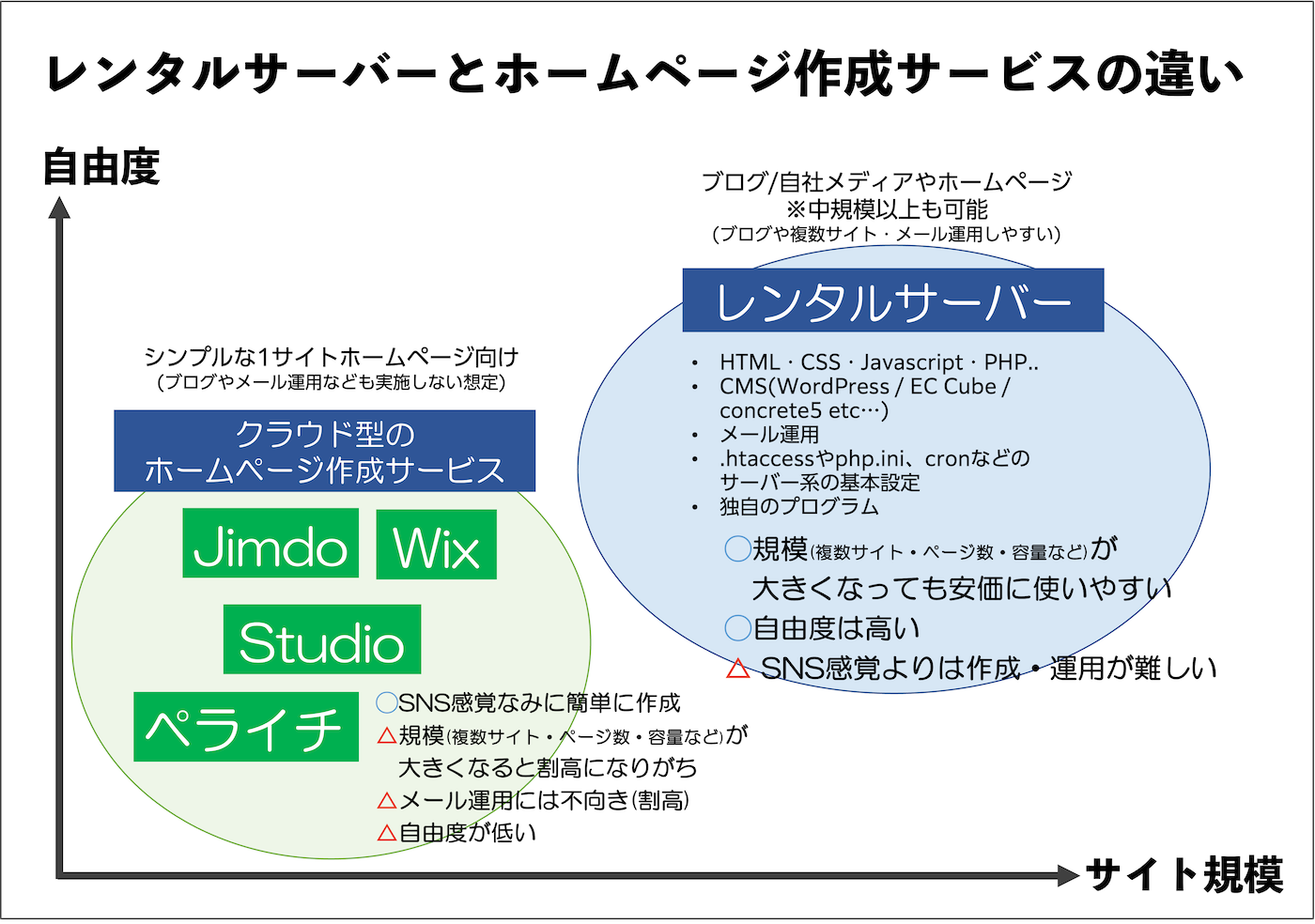
- 簡単さ:(簡単)Wix>WordPress(難しい)
- 自由度:(大きい)WordPress>Wix(小さい)
- 用途:(中・大規模サイト向き)WordPress>Wix(小規模向き)
WordPressとWixのメリット・デメリットを比較すると以下の通りです。
| 項目 | WordPress | Wix |
|---|---|---|
| 始めやすさ・簡単さ | △ Wixに比べて難しい。 |
◯ 簡単。アカウント登録すればすぐに利用できる。 |
| 月額料金 | △ レンタルサーバー費用が月額500〜1000円程度かかる。 |
△ 無料プランの場合は費用はかからない。 ただし、有料プランはレンタルサーバー代よりも高い傾向あり。 |
| 規模・複数サイト対応 | ◯ 中規模サイトや複数サイト運営時にも費用を抑えられる。 |
△ 中規模サイトや複数サイト運営時には費用が高額になる。 |
| 自由度 | ◯ 非常に高い。自由にカスタマイズ・拡張できる。 |
△ 低い。できる範囲はかなり限られる。 |
| 保守運用の大変さ | △ 定期的な更新・セキュリティ対策が必要。 |
◯ 基本的に運営元がある程度実施してくれる。 |
| 不具合対処のリスク | △ 運用中で不具合が起きることがある。自力で対処する必要がある。 |
◯ 基本的にシステム的な不具合は起きにくい。一定の範囲内でサポートデスクがある。 |
あわせて読みたい記事
レンタルサーバーの選び方やWordPressでホームページを作る方法は、下記記事をご覧ください。
Wixと他の人気ホームページ作成サービスを比較
下記はホームページ作成する際に人気のサービス「Wix」「STUDIO」「ジンドゥー」「ペライチ」「WordPress」の簡単な比較表です。
| 比較項目 | Wix | Studio | Jimdo | ペライチ | WordPress | |
|---|---|---|---|---|---|---|
| 無料プラン | 無料プランの有無 | ◯ | ◯ | ◯ | ◯ | △ XREAなど無料サーバーで可能 |
| データ容量制限 | 500MB | 明記なし | 500MB | 制限なし | 10GB | |
| ページ数制限 | 100ページ | 無制限 | 無制限 | 1ページ | 無制限 | |
| ブログ機能 | ◯ | ◯(100点まで) | ◯ | × | ◯ | |
| 月間ページビューPV制限 | 明記なし | 10,000 | 明記なし | 10,000 | 無制限 | |
| 比較項目 | Wix | Studio | Jimdo | ペライチ | WordPress | |
| 有料プラン(下位プランで比較) | プラン料金 | パーソナル:1200円/月〜 | Starter:980円/月〜 | PRO:1,200円/月〜 | ライト:1,465円/月〜 | サーバー代(数百〜1,000円/月) |
| データ容量 | 2GB | 明記なし | 5GB | 制限なし | サーバーによる(100GB〜500GB位が多い) | |
| ページ数制限 | 100ページ | 制限なし | 制限なし | 3ページ | 制限なし | |
| ブログ機能 | ◯ | ◯(10点まで) | ◯ | × | ◯ | |
| 月間ページビューPV制限 | 明記なし | 50,000 | 明記なし | 制限なし | 無制限 | |
| 独自ドメインの取得・管理 | ◯ | × 他社で取得・管理必要 |
◯ | ◯ | ◯ 通常サーバーと一元管理可能 |
|
| 独自ドメインのメール | 別途有料 | × 他社で運用必要 |
別途有料 | × 他社で運用必要 |
◯ 通常サーバーと一元管理可能 |
|
(※)2024年6月時点の税込み価格。Jimdoはクリエイターで記載
なお、有名ホームページ作成サービス「WordPress」「ペライチ」「ジンドゥー」「Wix」「STUDIO」の詳しい比較については「【無料から使える】ホームページ作成サービスおすすめ5選比較」をご覧ください。
まとめ Wixの評判とメリット・デメリット
まとめです。今回は「Wix」の評判やメリット・デメリットを紹介しました。
Wixを使うと、HTMLやCSSなどがわからない初心者でもそれなりのホームページが自作できます。
レンタルサーバー+WordPressと比べても、セキュリティ・保守管理などが不要なので、安心して運用できます。
反面、容量がたくさん必要なブログや、自由度の高さを求める場合は他のサービスを検討しても良いかもしれません。
今回は以上になります。最後までご覧いただきありがとうございました。
あわせて読みたい記事
個別指導形式のスクールでは、自分の知りたいことをピンポイントで学習・達成でき、自分で更新もできるというメリットもあります。
教室の無料事前相談もしておりますので、まずはお気軽にご登録ください。
YouTubeチャンネル開設しました!

最大月間50万PVの当ブログをベースに、Youtube動画配信にてWordPress、ホームページ作成、ブログのことについてお役立ち情報を随時配信していきます。
ご興味ある方はぜひチャンネル登録をしていただけますと幸いです。



